


UI培训
400-996-5531
今天教大家怎么合成一张,灰常绚丽的动感美女海报,看看这最终效果图,太给力了!
教程开始:
一、搭建背景
首先新建一个1920X1080px的画布,将素材拖入到画布后进行溶图处理,可以结合图层模式以及蒙版工具处理,为了渲染效果,在表面使用云彩笔刷刷上一层云彩。
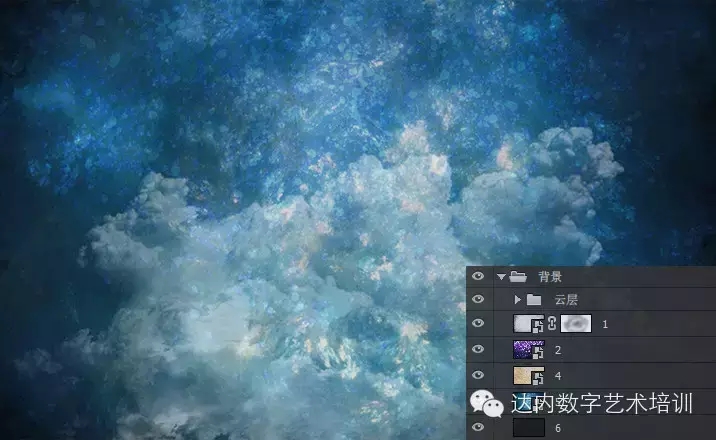
二、添加人物
做完背景后接下来把主体人物添加进去,首先使用钢笔工具(P)把美女抠出来,并在其下方添加一层人物阴影。

然后对抠出来的人物进行简单的调色,使其与背景融合
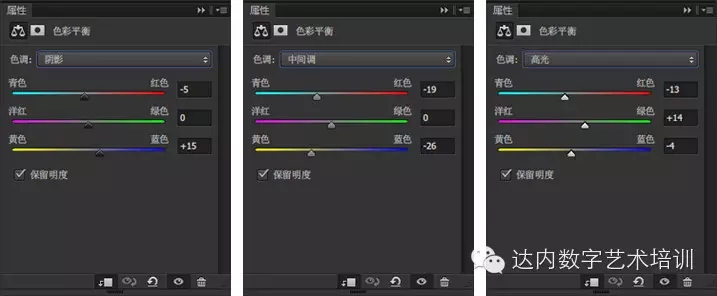
三、添加高光
目前人物整体看起来比较暗,接下来为她提升亮度,我习惯的做法是使用柔角画笔工具再结合图层模式去做
具体操作: 1.选择白色柔角画笔 2.在人物的身上进行涂抹 3.修改图层模式为“叠加”或者“滤色”4.降低不透明度

修改之后的效果(注:颜色可以不只是白色,选择一些其他的颜色,叠加以后可能会有很漂亮的效果)

四、添加线条
接下来为人物添加一些动感的线条,主要用到的工具是钢笔工具(P),然后再结合路径描边即可勾勒出漂亮的弧线。
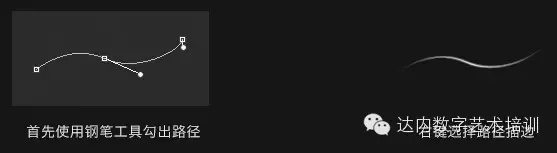
如果描边后没有出现以上效果的话,记得勾选下面钩钩哦~
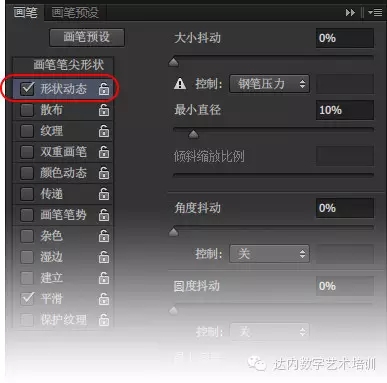
然后就按照人物的边廓勾边,把不需要显示的地方用蒙版擦除即可。也可以找些高光素材进行叠加,记得把高光素材的图层模式改为滤色。

五、整体修饰
现在整体效果已经出来了,接下来做最后的调整。创建色彩平衡、曲线、照片滤镜调整图层对整张图片的色彩进行调整。
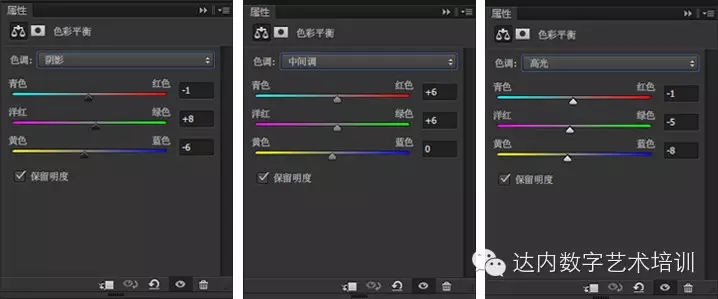
创建曲线、照片滤镜调整图层
使用云彩笔刷在人物的上面刷上一层云彩

填写下面表单即可预约申请免费试听! 怕学不会?助教全程陪读,随时解惑!担心就业?一地学习,可全国推荐就业!
Copyright © Tedu.cn All Rights Reserved 京ICP备08000853号-56  京公网安备 11010802029508号 达内时代科技集团有限公司 版权所有
京公网安备 11010802029508号 达内时代科技集团有限公司 版权所有